u盘安装fedora图文教程
- 分类:win8 发布时间: 2016年10月30日 05:30:03
u盘安装fedora系统大家不知道尝试过没有,fedora作为一款被誉为可以超越windows的系统,它具有稳定、快速、开源的优秀品质。相信有很多朋友想要使用fedora系统却不知道如何u盘安装fedora,这是时候就需要小编使出吃奶的力气给大家带来u盘安装fedora图文教程了,接着往下看吧。
首先要下载好Fedora 18 32位官方iso镜像 或者Fedora 18 64位官方iso镜像,然后把Fedora 18放在U盘里,U盘里面的isolinux文件里有isolinux.cfg 和syslinux.cfg。
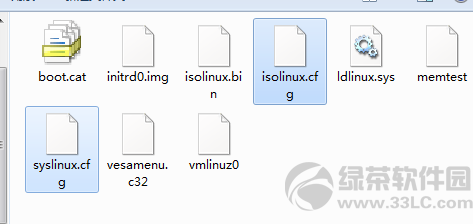
u盘安装fedora图文教程图1
选择isolinux.cfg 和syslinux.cfg
我们把 isolinux\isolinux.cfg,把里面的Fedora-18-Beta-i686-Live-Desktop全部改成Fedora-18-B,其他的都不动,然后再将isolinux.cfg复制成syslinux.cfg,就是两个内容一样名称不一样的文件,
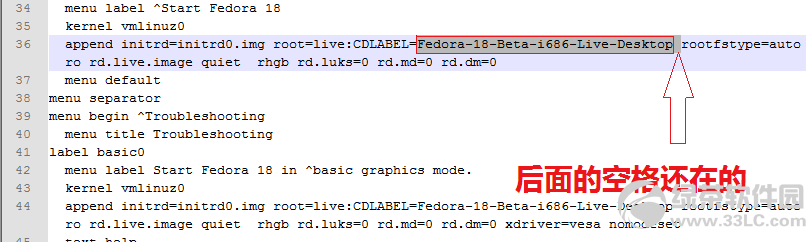
u盘安装fedora图文教程图2
注意后面的空格
盘符显示的标签什么就改成什么
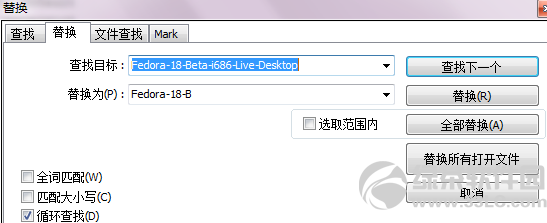
u盘安装fedora图文教程图3
填写盘符查找
接下来就是重启开始安装。

u盘安装fedora图文教程图4
注意标签式
点击 Stasrt Fedora 18 回车进入
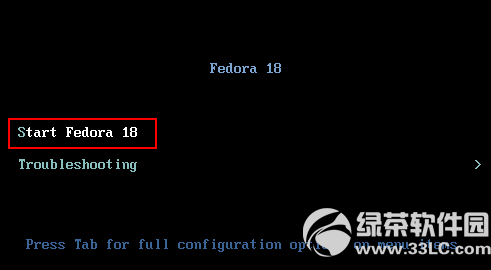
u盘安装fedora图文教程图5
点击 Stasrt Fedora 18
然后再点击 Live System User。
以上就是u盘安装fedora图文教程了,大家觉得这篇教程怎么样呢?是不是立刻就解决了大家的心头大患,从此可以用上fedora系统欢乐玩耍了?但是小编告诉大家哦,fedora系统可不是用来休闲娱乐的,它可是一款工作用系统,大家重装之前要慎重慎重再慎重,而且小编还给大家带来了win7笔记本专用系统和bios设置的图解教程哦。
猜您喜欢
- 无线网卡驱动,详细教您怎么笔记本无线..2018/09/17
- 系统之家windows7旗舰版安装深度技术w..2017/05/28
- 小编教你笔记本电脑声音太小怎么办..2017/08/30
- qq宠物怎么删除,详细教您电脑如何删除..2018/03/14
- 电脑黑屏的原因,详细教您电脑黑屏的原..2018/05/22
- bios的设置方法2016/12/02
相关推荐
- 彩虹一键重装系统win8图文教程.. 2017-03-16
- 深度windowsxp系统装机专业版下载.. 2016-11-28
- 最新技嘉主板刷bios设置教程.. 2019-12-24
- usb鼠标接触不良,详细教您usb鼠标接触.. 2018-03-27
- ip1980驱动,详细教您ip1980驱动方法.. 2018-08-30
- win8系统重装步骤教程详解 2021-05-16




 粤公网安备 44130202001059号
粤公网安备 44130202001059号